「Webページの有効期限が切れています」とエラーがでる場合の対処方法
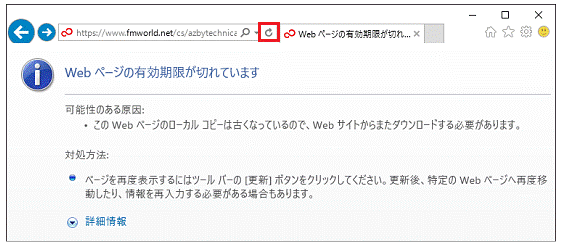
インターネットを通して申し込みをしたり、オンラインショッピングサイトで個人情報等を送信した後、「戻る」ボタンを押して前のページに戻ったり一定時間以上操作をせずに放置するとこのような画面が表示されることがあります。
せっかく入力した情報があるのに、突然このような画面が出てきたら困ってしまいますよね。特に今の時期は確定申告の作成に追われている方も多くいらっしゃるかと思います。時間をかけて入力したデータが消えてしまっては、また1から再入力しないといけなくなってしまいます。
ということで、今回はこのエラー表示の原因と対処方法をご紹介していきます!
原因
これは、Internet Explorer(インターネットエクスプローラー)で情報を自動的に再送信しないようにするために表示されるセキュリティを保護するための仕組みです。
そのためパソコンに問題が生じているわけではないので、ご安心ください!
対処方法
①画面左上のURL横にある更新ボタンをクリックします。
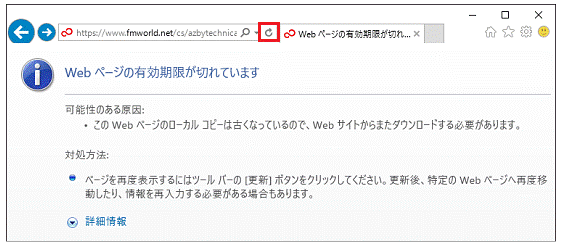
②「このページを再表示するには~」というメッセージが表示されたら「再試行」をクリックします。
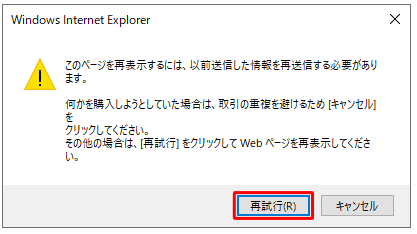
いかがでしたでしょうか。
見慣れない画面が表示されると焦ってしまいますが、慌てず再読み込みを行ってみてください。
サイトの再読み込みを行うと、画面を閉じなくても簡単に元のページに戻れます☆
担当:荒井
★★今回のようなご不明点も電話・メールにて何度でもご相談いただける『R∞PC(アールピーシー)』、おかげさまで大好評!『がっちりマンデー!!』でも特集されました!★★

関連記事
-
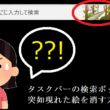
-
タスクバーの検索ボックスに突如現れた絵を消す方法
最近社内の一部のパソコンで、下のように画面左下の検索ボックスに可愛らしいイラストが表示され
-
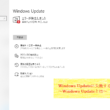
-
Windows Updateに失敗するときの対処法 ~Windows Updateとは~
突然ですが、Windows Update(ウィンドウズアップデート)というものをご存じでし
-

-
設定した覚えのないニュースを非表示にする方法
いつも通りパソコンを使っていて、何かの拍子に画面に大きくニュースや過去の写真の一覧が表示さ
-
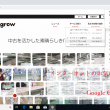
-
インターネットのお気に入りを移行⑥~Google Chrome~
前回、Google Chrome(グーグル クローム)でお気に入りをエクスポートする方法を
-

-
音が小さい!設定から最大音量を上げる方法
以前の記事で、インターネット動画の音が小さい場合の対処法をご紹介しました。インターネット上
-

-
Google Chromeで画面上に黒い四角が出てくる場合の対処方法②
前回は、Google Chrome(グーグルクローム)で生じる不具合の対処方法をご紹介しました。
-

-
Google Chromeで画面上に黒い四角が出てくる場合の対処方法①
最近、Google Chrome(グーグルクローム)で生じる怪奇現象についてお問い合わせをいただ
-

-
【WPS Office】Spreadsheets 行と列のサイズ変更方法③
今回はSpreadsheets(スプレッドシート)の行(列)間を空けて複数の行と列のサイズ
-

-
パソコン雑学~バグの語源はこれ~
今回は普段のブログとは少し趣向を変えてお届けできたらと思います!このブログでは、キーボード
-

-
カメラのセキュリティ対策
最近はリモートワークが当たり前になり、自宅でWeb(ウェブ)ミーティングなどをする機会も増









